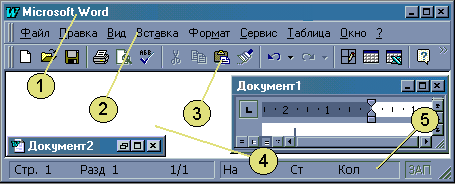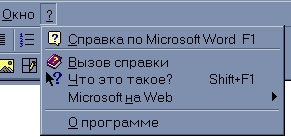Что такое строка меню в ворде
Окно Word. Главное меню, строка состояния, панель инструментов Word
Главное окно Wordможно разделить на пять основных областей:
Давайте более подробно обсудим каждую из этих областей.
Строка заголовка помимо собственно заголовка содержит пиктограмму системного меню и кнопки управления окном
Строка меню содержит команды основного меню. Все команды являются иерархическими. Это означает, что при выборе одной из таких команд на экране появляется ее ниспадающее меню.
Панели инструментов предоставляют в ваше распоряжение удобное средство для быстрого выполнения команд и процедур. Для работы с панелями инструментов вам необходима мышь или аналогичное устройство позиционирования. Для того чтобы выполнить команду или процедуру, представленную на панели инструментов соответствующей кнопкой, вам достаточно нажать мышью эту кнопку. Панели инструментов доступны в любой момент, поскольку они располагаются поверх окон документа.
Под строкой меню располагаются панели инструментов: «Стандартная» и «Форматирование». Помимо этих двух панелей MS Word содержит большое число других панелей, аналогично тому, как это имеется в MS Excel. Настройка панелей происходит тоже аналогичным образом.
Строка состояния расположена в нижней части главного окна. В левой части строки состояния отображается информация о текущем документе.
| Элемент | Описание |
| Стр 64 | Номер текущей страницы |
| Разд 1 | Номер текущего раздела. Информация, отображаемая этим элементом имеет смысл только для больших документов, разбитых на разделы |
| 5/34 | Количество страниц от начала документа до текущей страницы (5) и общее число страниц в документе (34) |
| 7,2 см | Расстояние по вертикали между курсором и верхним краем страницы. Появляется, если текст, в котором находится курсор, является видимым |
| Ст 7 | Количество строк от начала страницы до курсора. Появляется, если текст, в котором находится курсор, является видимым |
| Кол 44 | Количество символов от левого поля до курсора, включая пробелы и символы табуляции. Появляется, если текст, в котором находится курсор, является видимым |
Включение/выключение режимов осуществляется соответствующими командами. Кроме того, для переключения конкретного режима вы можете дважды нажать мышью соответствующий ему индикатор.

Основной областью является рабочая область MS Word, в которой могут быть одновременно открыты окна для нескольких документов.
Линейки (горизонтальная и вертикальная) позволяют вам визуально оценить текущее положения курсора в тексте. Однако в MS Word линейки выполняют дополнительные, возможно, более важные функции.
Горизонтальная линейка позволяет визуально изменять:
· Ширину колонок и столбцов таблиц
· Устанавливать с помощью мыши позиции табуляции
При перемещении курсора маркеры отступов и позиции табуляции на горизонтальной линейке отражают установки для того абзаца, в котором находится курсор.
Вертикальная линейка отображается вдоль левого поля страницы. С ее помощью вы можете быстро регулировать верхние и нижние поля страницы, а также высоту строк в таблице.
Вы можете по своему усмотрению отображать линейки на экране или удалить их, освободив тем самым больше места для документа. Сведения по настройке экрана приведены в приложении I.
Первое знакомство с WORD
Запуск редактора и завершение работы с ним
Универсальный способ запуска редактора Word:
Варианты завершения работы с редактором:
При завершении работы Word проверяет открытые в нем документы. Если какой-либо из них не был сохранен после изменения, на экран выдается диалог, сообщающий имя не сохраненного документа. Для выхода из диалога необходимо выбрать одну из кнопок:
Структура окна редактора
Структура окна Word соответствует стандарту Windows. Ниже приведен список элементов окна, пронумерованных в соответствии с рисунком: (1) Заголовок окна, (2) Строка меню, (3) Панели инструментов, (4) Рабочая область окна (5) Строка состояния.
Строка меню, возможный вид которой показан ниже, обычно располагается прямо под заголовком Word, как показано на рисунке структура окна редактора. 
Меню предоставляет пользователю возможность выбора команд, обеспечивающих работу в редакторе. Команды разбиты на группы. Названия этих групп являются пунктами меню. Для вывода списка команд определенной группы нужно щелкнуть левой кнопкой мыши по выбранному пункту меню или одновременно нажать клавиши <Alt> и подчеркнутую букву этого пункта меню. На экране появится всплывающее меню с перечнем команд данной группы. Чтобы выполнить конкретную команду из списка, нужно щелкнуть по ней левой кнопкой мыши или клавишами <Up> / <Dn> переместиться на нужную команду и нажать клавишу <Enter>.
Содержание и назначение команд изо всех пунктов меню будет рассмотрено в разделе Обзор меню.
Панели инструментов
Например, на время работы с таблицами удобно добавить к исходному набору панель «Таблицы и границы», а при частом использовании подстрочных и надстрочных символов добавить в панель «Стандартная» кнопки 
Добавление или удаление одной панели удобнее производить из контекстного меню Word, которое вызывается кликанием правой копки мыши в зоне панелей инструментов.
Строка состояния Word
Строка состояния содержит информацию о положении текстового курсора в документе и о режиме работы редактора. Она всегда располагается в нижней строке окна Word и разделена на три зоны.

Слева находится зона, указывающая положение курсора относительно документа. В ней:
| Стр. | номер текущей страницы документа, |
| Разд. | номер текущего раздела, |
| …/… | номер текущей страницы / общее количество страниц в документе. |
| На | Расстояние от верхнего края листа бумаги (в сантиметрах), |
| Ст | Номер строки на странице |
| Кол | Количество позиций от начала строки |
Последняя зона – режимы редактирования. Здесь:
| ЗАП | Запись макроса – последовательности процедур, описывающих часто повторяемые при работе с документом действия. |
| ИСПР | Включение маркировки исправлений – показывает, когда и кем были сделаны исправления в документе относительно предыдущей версии. Используется, если над документом работает несколько человек. |
| ВДЛ | Включение режима выделения фрагмента |
| ЗАМ | Включение режима замены символов |
 | Проверка орфографии |
Включение / выключение каждого режима может быть осуществлено двойным щелчком левой кнопки мыши в области этого режима.
Рабочая область редактора
Вся остальная область окна Word называется рабочей областью. В ней размещаются окна документов, над которыми в данный момент работает пользователь.
Обзор меню
Строка меню Word появляется на экране сразу после загрузки редактора. Активация меню может производиться тремя способами:
Если название команды заканчивается многоточием (. ), при ее выборе появляется диалог настройки параметров этой команды.
Часть пунктов подменю может быть изображена приглушенным цветом. Такие пункты в данный момент недоступны.
Назначение и содержание пунктов меню.
Пункт Сервис объединяет разнообразные команды, позволяющие работать над изложением содержания документа. К ним относятся: подбор синонимов и антонимов, расстановка переносов, проверка орфографии, автокоррекция в процессе набора текста. Здесь же расположены команды записи макросов, настройки панелей и параметров Word.
Пункт Таблица помогает создать и отредактировать таблицу. Подробная информация по командам этого пункта дана в теме Таблицы.
Открывает новое пустое окно, дает ему имя Документ с уникальным номером и делает активным, т.е. доступным для набора и редактирования текста. Окно нового документа занимает всю рабочую область Word.
Показывает одновременно все открытые документы, располагая их окна мозаикой в рабочей области редактора.
Разделяет активный документ на две самостоятельно прокручиваемые части. Это удобно при работе с длинными документами. Если активный документ уже разделен, команда Р азделить заменяется командой Снять р азделение
После перечисленных команд находится список имен открытых документов. Выбор имени из этого списка переводит окно соответствующего документа на передний план и делает его активным.
Справочная система
Справочная система редактора оформлена в виде отдельной программы (приложения Windows) с собственным окном и меню, т.е. может быть вызвана из Windows самостоятельно.
Закладка С одержание выдает полный список разделов помощи. Пользователь выбирает нужные раздел и тему и нажимает кнопку открыть для получения помощи.
Закладка Поиск вызывает мастера настройки поиска, который в диалоге меняет объем списка тем.
Дополнительные возможности
Начало работы с документом
Окно, в состоянии Восстановленное имеет собственный заголовок с кнопкой системного меню, именем окна и кнопками свернуть, развернуть, закрыть.
В состоянии Развернутое заголовок не выдается, а его элементы располагаются следующим образом: кнопка системного меню оказывается перед пунктом Ф айл в строке меню Word, имя документа приписывается к названию Microsoft Word в заголовке редактора, кнопки управления состоянием окна документа размещаются в строке меню под аналогичными кнопками окна редактора
В поле документа в момент открытия стоит символ конца текста документа и мигающий вертикальный текстовый курсор. Курсор показывает, куда попадет набираемый на клавиатуре символ или где окажется левый верхний угол вставляемого рисунка или таблицы. Его можно передвигать по тексту клавишами управления курсором либо мышью, щелкнув левой кнопкой в нужной точке. Но сейчас положение курсора фиксировано символом конца текста, так как сам текст отсутствует.
Повторное обращение к документу
Открыть созданный ранее документ можно разными способами:
Первый способ позволяет одновременно загрузить Word и открыть в нем окно выбранного документа. Новый документ при такой загрузке не создается.
Способы 2А и 2Б работают одинаково: они вызывают диалог Oткрытие документа.
В центральной рамке диалога прокручиваемый список файлов текущей папки. Ее имя указано в раскрывающемся меню папка над списком файлов.
Способ 2в – выбор файла из списка имен последних отредактированных документов, обеспечивает быстрый доступ к файлу. Первым в списке стоит последний из отредактированных ранее документов. По умолчанию в списке четыре документа. Для изменения длинны списка вызывают диалог Параметры ( команда Параметры… пункта Сервис). Там в закладке Общие есть строка: “Помнить список из: […] Файлов”
Завершение работы с документом
Самый простой способ завершения работы – щелчок по 
Ответ Н е т закрывает документ без сохранения: новый документ уничтожается, старый (созданный ранее) остается в прежнем виде.
Ответ Отмена возвращает нас в режим ввода и редактирования документа.
Примечание: для защиты набранной информации от случайных сбоев компьютера рекомендуется время от времени сохранять информацию в процессе работы, либо включить режим автосохранения документа. Поскольку на каждое сохранение тратится время, обычно задается еще и режим быстрого сохранения; в котором при сохранении запоминаются только изменения в документе. Объем файла при этом заметно увеличивается. Чтобы не хранить на диске лишнюю информацию, при окончательном сохранении перед закрытием документа режим быстрого сохранения отключают.
Заключение
В заключение представим краткие инструкции по выполнению разобранных в теме операций, которые перечисляют порядок действий пользователя. Под действиями понимается: выбор пункта меню, команды, кнопки, изменение значения параметра и т.д.
Вопросы и упражнения
Вы увидите, что она пуста. Оставьте окно папки в состоянии «Восстановленное».
Теперь, в случае отсутствия на вашем рабочем столе ярлыка Word, вставьте его туда, перетащив строку Microsoft Word правой клавишей мыши из списка Программы, а после появления всплывающего меню, выбрав из него пункт Создать ярлык.
Что такое строка меню в ворде
Итак, вы уже ознакомились с внешним видом программы, теперь перейдем к изучению меню в Microsoft Word
Для простоты объяснения, я разделил меню на блоки. Если Вам плохо видно, можете нажать на картинку чтобы ее увеличить.



Переходим ко второму блоку, он подчеркнут желтой линией
Кнопки данного блока, в основном предназначены для редактирования текста в открытом документе. С помощью них вы можете изменять текст, вставлять таблицы, картинки и много другое. Давайте разберем каждый кнопку отдельно.
Когда вы пишите текст в MS Word, вы можете его выделить жирным шрифтом с помощью кнопки «Ж«, либо сделать его наклонным (курсивом) с помощью кнопки «К» либо подчеркнутым с помощью кнопки » Ч «
Тут есть множество кнопок, описать каждую в данной статье не получится, т.к. эта статья призвана описать общие характеристики всех пунктов меню, а описание подпунктов думаю сделать отдельную статью. Лучше всего будет если Вы напишите какой-то текст и выделите его, и будете нажимать кнопки данного блока по очереди, и Вы будете видеть в живую что делает каждая кнопка. В принципе, каждая кнопка нарисована так, чтобы интуитивно понять ее предназначение. Только обязательно выделите текст который хотите редактировать, иначе кнопки редактирования не сработают.

И так же со всем кнопками, каждый рисунок кнопки подсказывает о ее функционале.
Давайте теперь закрепим домашним заданием. Напишите текст в программе, выделите его и сделайте текст красным, подскажу чтобы сделать его красным найдите кнопку с буквой «А» и красным цветом.
Получилось? Молодец) теперь напишите текст в 3 строки и сделайте его маркированным, вот таким как написано ниже:
Чтобы сделать его таким, напишите текст в 3 строки, выделите его и нажмите кнопку на которой нарисована похожая операция.
И так с каждой кнопкой, думаю Вы справились.
Как и в предыдущем блоке, кнопки данного блока говорят сами за себя. С помощью данного блока, Вы можете вставить в документ Таблицу, Рисунок, Картинку из интернета, фигуру, диаграмму и прочие объекты. Давайте теперь попробуем выполнить задание, вставьте в документ таблицу состоящую из 3 колонок и двух строк, вообщем похожую как вы видите под этим текстом:
Уже все? Прям схватываете на лету. Тогда перейдем к следующему блоку
Давайте опишу немного как это работает. К примеру, в данном блоке Вы выбираете из списка понравившуюся тему. И потом когда вы пишите текст в документе, делаете заголовки выделения различные, то все эти корректировки будут в одном стиле, именно в том, который вы выбрали. Так же можно менять уже стиль готового документа. Представим что у вас есть уже готовый документ со списками, таблицами и заголовками. Но общий стиль документа вам кажется каким то банальным или не красивым, то выбирая тему в данном блоке, вы автоматически меняете все старые стили вашего документа.
От слов к практике. Напишите в документе слово Заголовок, и в блоке меню «Главная» выберете любой из заголовков. Далее, перейдите на вкладку дизайн, и начните менять темы. Заголовок меняется с выбором новой темы? Если да то все сделано правильно. Надеюсь на таком практическом примере, Вы немного поняли что такое вкладка дизайн.
Данный блок позволяет Вам изменить ориентацию документа (сделать его положение не вертикальным а горизонтальным). Увеличить или уменьшить отступы от краев листа и тому подобное.
Блоки Ссылки, Рассылки, Рецензирование, Вид и Foxit PDF используются очень редко. В основном для работы в программе, используют предыдущие вкладки. Поэтому постарайтесь хорошо изучить их, а когда Вы хорошо их изучите, то освоить вкладки Ссылки, Рассылки и т.д. Вам не составит особого труда.
Если Вы выполняли все задания которые у Вас были, и справились с ними, то поздравляю Вас, Вы освоили базовые навыки работы с программой.
В следующих уроках, мы начнем разбирать часто задаваемые вопросы, по работе в программе MS Word. И начнем с вопроса:
13.1.1. Основное меню Word
13.1.1. Основное меню Word
Пройдемся по основному меню Word. Мы не будем сейчас рассматривать все команды (все равно вы их не запомните), а разберемся, для чего используется тот или иной пункт главного меню:
Файл — содержит команды для работы с файлами (создание нового документа, открытие, сохранение, сохранение под другим именем), для печати документа и команду выхода.
Правка — содержит команды для редактирования документа (команды для работы с буфером обмена, команды поиска и замены текста и др.).
Вид — команды этого подменю позволяют изменить внешний вид окна документа. Лично мне больше нравится вид Разметка страницы, а вам, возможно, понравится Обычный режим — все зависит от вкуса. Тем не менее с помощью данного меню вы сможете подобрать вид документа исходя из того, что нужно будет с ним сделать.
Вставка — используется для вставки в документ различных объектов (рисунков, закладок и т. д.).
Формат — содержит команды форматирования текста.
Сервис — содержит служебные команды (выбор языка, проверка правописания, вызов окна параметров и др.).
Таблица — команды для работы с таблицами.
Окно — команды для управления окнами.
Справка — управление справочной системой.
Данный текст является ознакомительным фрагментом.
Продолжение на ЛитРес
Читайте также
7.3.1. Основное окно Comodo Internet Security
7.3.1. Основное окно Comodo Internet Security Рассмотрим основное окно программы (рис. 7.1), которое открывается при двойном щелчке на значке Comodo Internet Security в области уведомлений Windows (представляет собой красный щит с буквой C).На вкладке Сводка приводится сводка по основным компонентам
6.1. Средства Microsoft Word
6.1. Средства Microsoft Word С простыми рисунками и схемами можно работать непосредственно в редакторе Word.Работа с готовыми рисунками в WordВ документ текстового редактора Word можно вставлять рисунки, которые были созданы ранее и сохранены в виде отдельных файлов.Для этого на
Меню Инструменты и меню Операции
Меню Инструменты и меню Операции Пункты системного меню Инструменты и Операции отображаются для разных типов документов: первого – только для чертежей и фрагментов, второго – для деталей или сборок. Мы рассмотрим эти пункты меню в одном подразделе, так как их команды
2.1. Документы Word
2.1. Документы Word Файлы в Word называются документами. В Word 2007 используется новый формат файлов – DOCX. Такие файлы нельзя прочитать при помощи предыдущих версий Word, в которых файлы имели расширение DOC.Когда вы открываете окно программы Word, в нем автоматически создается
MICROSOFT WORD
Интерфейс Microsoft Word
Интерфейс Microsoft Word Ну а теперь перейдем от славословий и осанн к конкретике. Запустите Word. И пока что ничего не делайте. Просто помедитируйте (как говорят на Востоке) на его солнцеподобный лик. А когда глаза привыкнут – попытайтесь вычленить из единой картинки отдельные
Word Utilities
Word Utilities (http://wordutilities.chat.ru/)Эта небольшая, всего 0,3 Мб, программка поможет тем, кто никак не может привыкнуть к переключению языка набора или ставит множество пробелов между словами.? Word Utilities оптимизирует размер межсловных пробелов.? Разберется с короткими строками абзацев.?
MS Word
MS Word Создание и разметка документаСовременную жизнь нельзя представить без обилия текстовых документов в бумажном и электронном виде.Microsoft Word – один из лучших текстовых редакторов. Он позволяет создавать и редактировать документы, добавлять в них таблицы и рисунки,
Контекстное меню пункта меню Пуск
Контекстное меню пункта меню Пуск С помощью системного реестра можно запретить вызов контекстного меню, открываемого щелчком правой кнопкой мыши на пункте меню Пуск (рис. 2.23). Для этого необходимо в разделе HKEY_CURRENT_USERSoftwareMicrosoftWindowsCurrentVersionPoliciesExplorer создать REG_DWORD-параметр
Основное меню
Основное меню Основное меню – это практически единственный элемент рабочего окна Photoshop, который на 100 % похож на аналогичное меню любой другой графической программы. Именно поэтому на первом этапе пользователям намного проще работать с ним, чем с меню на палитрах или с
13.1.Окно MS Word
13.1.Окно MS Word Знакомство с Word начнем с главного окна. Понимаю, тут много разных кнопок, которые сразу хочется понажимать. Однако для начала изучим основные элементы окна (рис. 108):Заголовок окна — в нем выводится имя вашего документа (имя файла без расширения «.doc»);Главное
Facebook подвело основное хранилище данных Михаил Карпов
Facebook подвело основное хранилище данных Михаил Карпов ОпубликованоМихаил Карпов Многие пользователи социальной сети Facebook не могли получить доступ к сайту 23 сентября 2010 года в течение примерно 2,5 часов. Ничего подобного не случалось уже почти
Настройки Microsoft Word
Настройки Microsoft Word Вид окна Microsoft Word зависит от выбора, сделанного в меню Вид строки Меню (рис. 3.2). Рис. 3.2. Меню Вид строки МенюНаиболее привычный вид документа вы увидите при включенном пункте меню Разметка страницы и выбранном пункте Линейка.В любом случае вы можете
Word Программа Microsoft Word – очень мощный текстовый редактор. Она позволяет сделать с текстом все, что угодно (и не только с текстом). Думаю, что вы уже видели толстые и умные книги по изучению этой программы. Но, по всей вероятности, подавляющее большинство из них не содержит ее
2.2. Основное программное обеспечение
2.2. Основное программное обеспечение Компьютер – это просто груда железа. Чтобы она заработала, требуется установить на ПК специальные программы. Это азбучные истины, и сейчас мы познакомимся с теми программами, которые необходимы каждому или почти каждому